Send Images¶
The Send Images tool can be used to send images directly by e-mail.
With this tool you can e-mail the selected images with your favorite e-mail agent. You can resize images, and you can even use drag and drop to add more images to the list of images to send.
When opening the tool from the application, the Email Images Options dialog will appear listing the e-mail agent applications detected on your system. You can also select the items to send from the Images list or Albums collection.
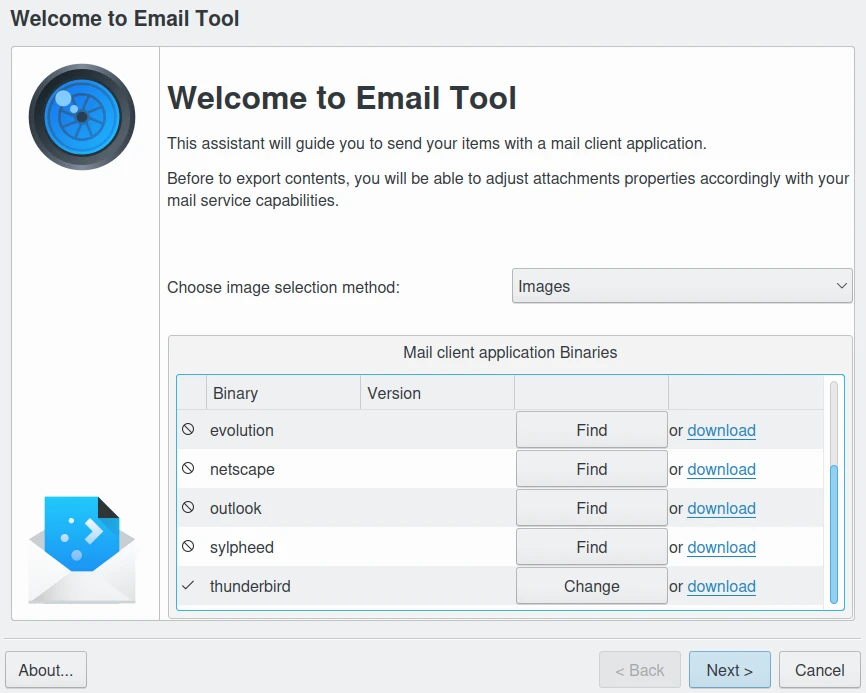
A Detecção do Cliente de E-Mail e Selecção dos Conteúdos para Enviar as Imagens¶
The Images list mode will open with any pre-selected items from digiKam already in the items to export list.
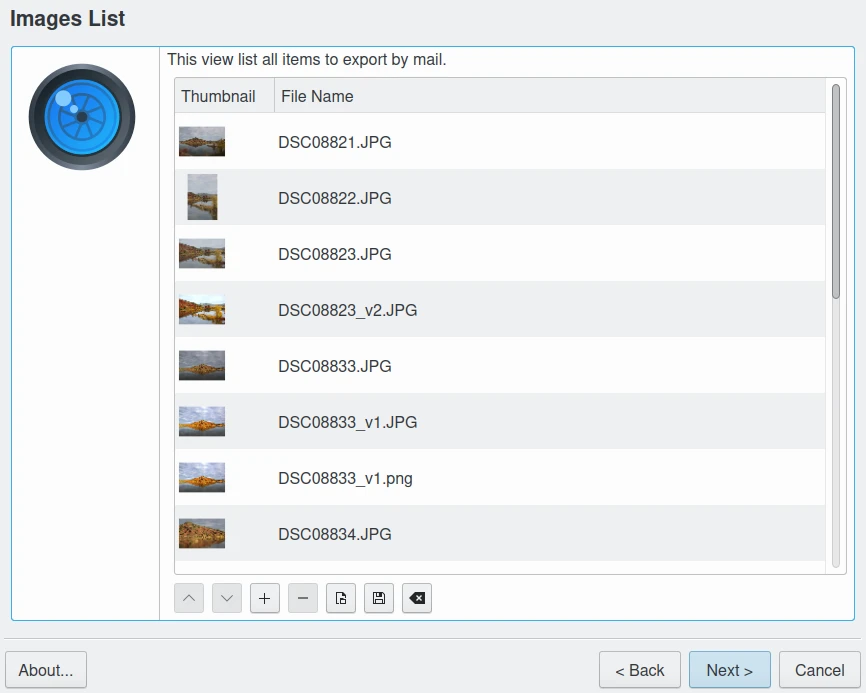
A Ferramenta de Envio de Imagens e a Lista de Itens Seleccionados¶
Below the image list there are seven buttons. The two left buttons ![]() are used to move a selected image in the list up or down. The next two buttons
are used to move a selected image in the list up or down. The next two buttons ![]() are used to add or delete items from the list. The next button
are used to add or delete items from the list. The next button ![]() opens a file browser to add more files as needed in the usual file selection manner. The
opens a file browser to add more files as needed in the usual file selection manner. The ![]() button clears the list.
button clears the list.
Dica
Poderá usar a capacidade de “drag and drop” entre a janela da aplicação e a lista de ficheiros de imagens para adicionar novos itens ao e-mail.
Aviso
Certifique-se que não ultrapassa o seu próprio limite de transmissão ou o dos destinatários, dado que a maioria dos fornecedores de acesso à Internet limitam o tamanho do e-mail a alguns megabytes de dados. Use várias mensagens de e-mail se quiser enviar bastantes dados.
A página seguinte é usada para mudar a configuração das imagens a serem enviadas. Essa configuração será recordada quando fechar a ferramenta até que a modifique.
Seleccione o seu Programa de E-Mail do menu.
Se seleccionar Anexar um ficheiro com propriedades de imagem da aplicação, os comentários, classificações ou marcas incluídos com as imagens serão reunidos num ficheiro de texto e anexados ao e-mail.
Os próximos três itens permitem-lhe configurar as propriedades das imagens a enviar. Para activar estas opções, assinale a opção para Ajustar as propriedades da imagem. Primeiro seleccione um Tamanho de imagem adequado para a velocidade da sua ligação à Internet e para o tamanho da caixa de correio de destino.
The PNG file format in the Image format drop-down menu is not the best format to reduce image file size, but is well suited for compressing lossless items like the TIFF file format. PNG must be used if you use dial-up speed Internet and you want to preserve the photo quality. Otherwise, JPEG is the recommended format.
A Qualidade da imagem poderá ser seleccionada com o campo de texto. 75% é a taxa de compressão normal para os ficheiros JPEG. A configuração da compressão como 100% irá resultar numa compressão sem perdas, às custas de um tamanho de ficheiros maior. A diferença no tamanho dos ficheiros entre 90% e 100% poderá ser bastante dramática, sendo que o ganho de qualidade é menor. Uma qualidade muito boa já poderá ser obtida com uma compressão de 85%.
Nota
Se escolher JPEG como formato do ficheiro de imagem e os ficheiros originais já estavam no formato JPEG, os dados originais de EXIF incluídos são preservados nas imagens enviadas por e-mail.
Se quiser descartar os meta-dados, active a opção para Remover todos os meta-dados.
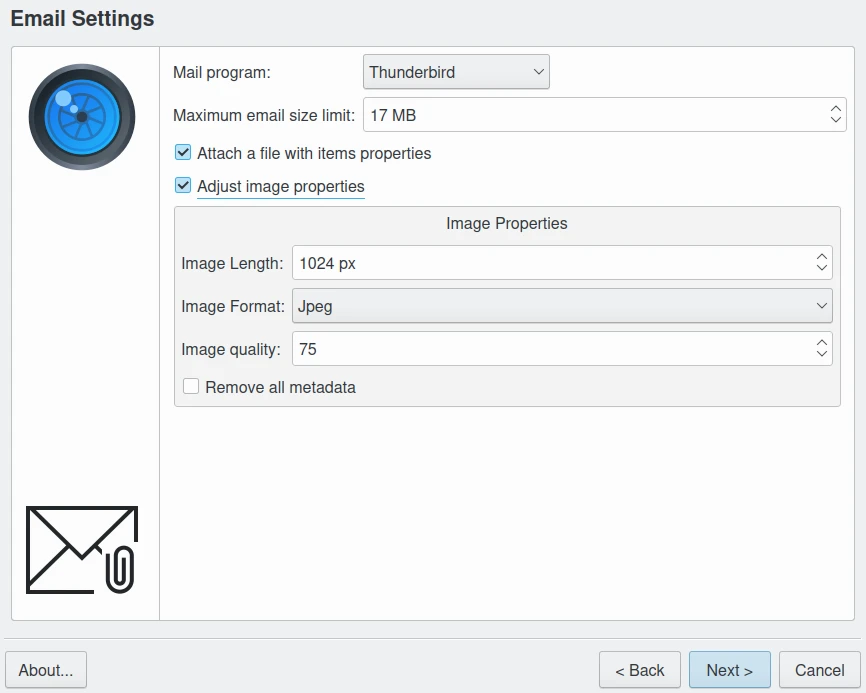
A Selecção do Programa de E-Mail e das Propriedades dos Anexos da Ferramenta de Envio de Imagens¶
The next page will show a progress dialog giving feedback on the progress of preparing items before e-mailing. Press the Cancel button if you want to abort the process during this stage.
Quando todas as tarefas terminarem, esta janela não se irá fechar automaticamente, e poderá consultar as mensagens de progresso caso ocorram alguns erros durante esta etapa. O agente de e-mail será iniciado automaticamente no fim.
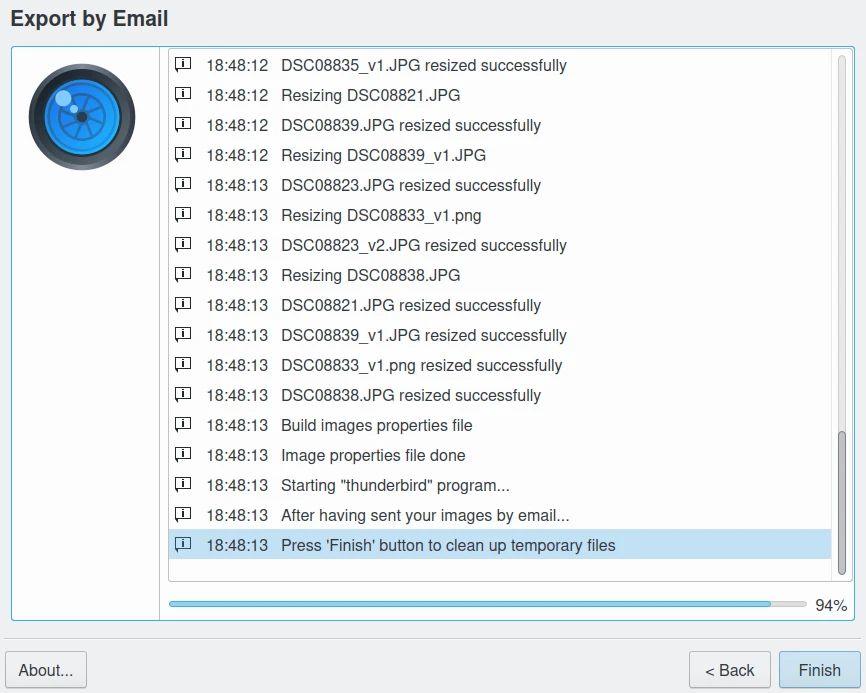
The Send Images Tool Post Processing Items to Send by Mail¶
A janela de composição será aberta com o seu cliente de e-mail favorito. Só precisa de adicionar o destinatário e o assunto. As imagens seleccionadas já serão apresentadas como anexos.
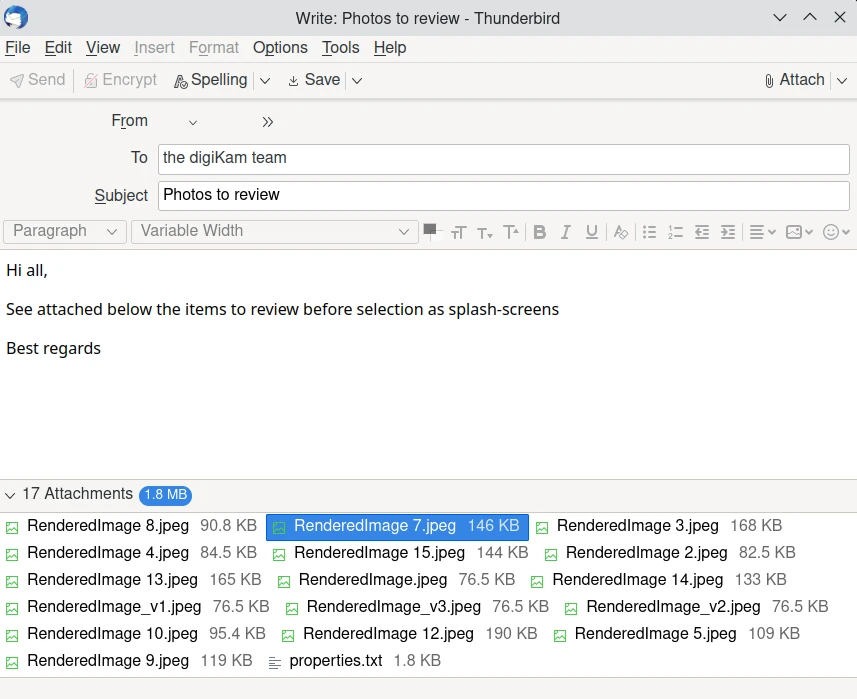
Os Itens já Processados e Prontos a Enviar com o Agente de E-Mail Thunderbird¶
Quando o e-mail for enviado, poderá Fechar a janela de progresso para eliminar todos os ficheiros temporários.